استفاده از ایمو در کامپیوتر
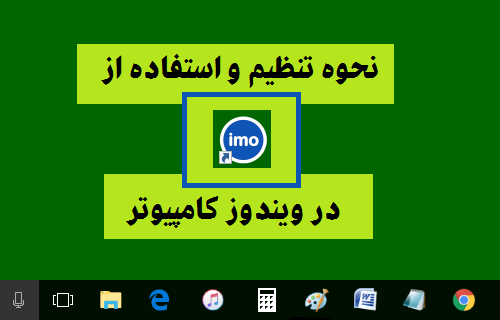
ایمو به سرعت در حال محبوبیت در تلفن های هوشمند است زیرا هر دو تماس صوتی و تصویری رایگان را ارائه می دهد. با این حال ، شما همچنین می توانید از ایمو روی کامپیوتر ویندوز استفاده کرده و از تماس های صوتی و تصویری در صفحه بزرگتر رایانه شخصی خود لذت ببرید.
آموزش نصب ایمو برای کامپیوتر
اگر از رایانه ویندوز استفاده می کنید ، می توانید با بارگیری imo برای رایانه ویندوز از وب سایت رسمی imo ، به راحتی از imo در صفحه بزرگتر رایانه شخصی Windows خود استفاده کنید.
درست مانند WhatsApp Web ، ایمو در رایانه شخصی به عنوان پسوند حساب ایمیو در تلفن هوشمند شما کار می کند. از این رو ، باید یک حساب کاربری ایمیو فعال داشته باشید و در آیفون یا تلفن Android خود آن را نصب کنید.
پس از نصب ایمو در تلفن هوشمند ، می توانید مراحل زیر را برای استفاده از ایمو در ویندوز ۱۰ یا ۸ و ۷ دنبال کنید.
مرحله ۱ : ایمو را در رایانه ویندوز بارگیری و نصب کنید
مراحل زیر را برای بارگیری و نصب ایمو روی Windows PC دنبال کنید.
۱. Chrome یا هر مرورگر وب دیگری را در رایانه خود باز کنید و به imo.im مراجعه کنید
۲. در وب سایت imo ، روی دکمه Download imo for Windows Desktop کلیک کنید (تصویر زیر را ببینید).
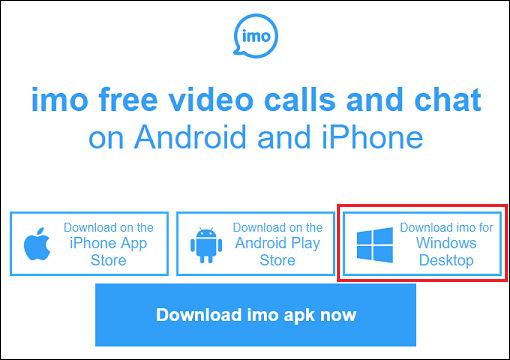
۳. مکانی را که می خواهید فایل imo.setup را ذخیره کنید انتخاب کنید و روی دکمه Save کلیک کنید.
۴- حالا با کلیک بر روی آن ، فایل imo.setup را روی رایانه خود باز کنید.
۵- در مرحله بعد شرایط و ضوابط را بپذیرید و سپس بر روی دکمه Install کلیک کنید (تصویر زیر را ببینید)
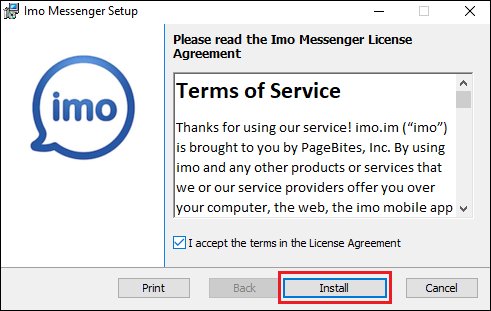
۶. صبر کنید تا نصب ایمو به طور کامل انجام شود. پس از اتمام نصب ، روی دکمه Finish (کلیک کنید به تصویر زیر) کلیک کنید

مرحله ۲ : مراحل تنظیم و استفاده از ایمو در کامپیوتر
پس از بارگیری ایمو بر روی رایانه شخصی ویندوز ، می توانید مراحل زیر را طی کرده و مراحل زیر را برای راه اندازی ایمیو روی رایانه شخصی Windows خود دنبال کنید.
۱. در صورت باز نبودن برنامه ، برنامه imo را در رایانه شخصی ویندوز خود باز کنید.
۲. بعد ، وقتی از شما خواسته می شود که آیا در تلفن خود ایمو دارید یا خیر ، روی دکمه Yes کلیک کنید.
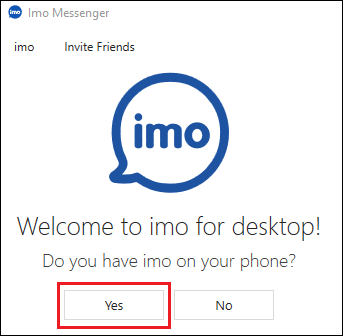
توجه : همانطور که قبلاً نیز اشاره شد ، در صورت نداشتن یک حساب ایمو در تلفن هوشمند ، ایمو برای برنامه PC کار نمی کند.
۳. بعد کشور خود را انتخاب کنید و همان شماره تلفنی را که برای ایمو در تلفن هوشمند خود استفاده کرده اید را وارد کنید و سپس بر روی دکمه Continue کلیک کنید.
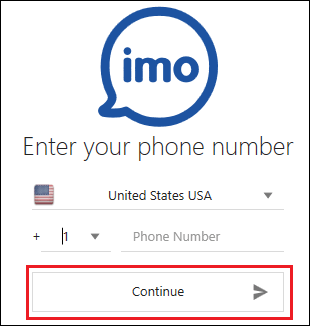
۴. اکنون در تلفن هوشمند خود ، از ایمو حاوی یک کد تأیید صحت پیام دریافت می کنید تا از آن برای ایمو در رایانه ویندوز استفاده کنید.
۵. کد تأیید را یادداشت کنید و سپس آن را وارد کنید در صفحه کد تأیید خود را در رایانه شخصی Windows خود وارد کنید (تصویر زیر را ببینید)
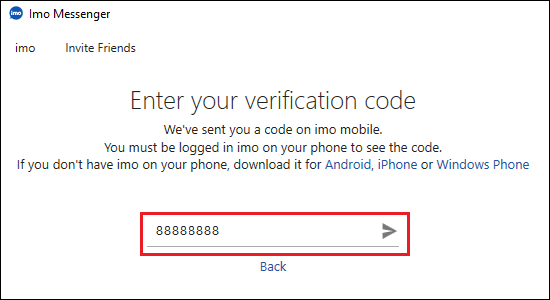
۶. پس از وارد کردن کد تأیید ، کلید Enter را در صفحه کلید خود فشار دهید تا تنظیمات ایمو را در رایانه شخصی ویندوز تکمیل کنید.











وقتی شماره تلفن را مینویسم این نوشته میاد unable to connect ممنون میشم راهنمایی کنید.
بعد ازfinishکه میزنم چیزی نمیاد برام ..میشه راهنمایی کنید
متاسفانه همین خطا بعد از وارد کردن شماره موبایل میاد.لطفا راهنمایی کنید
در کامپیوتر من وارد نمیشه تو سرش با رنگ سرخ میاد که Unable to connect میشه مشکل منو حل کنید ممنون میشم
دقیقا برای من هم همین طوره
در کامپیوتر من وارد نمیشه تو سرش با رنگ سرخ میاد که Unable to connect میشه مشکل منو حل کنید ممنون میشم